Fotode trükkimine võib olla põnev väljakutse, eriti kui kasutada Adobe Lightroomi paindlikkust ja võimalusi. Selles juhendis õpid, kuidas kasutada Lightroomi trükidialooge tõhusalt, et saavutada oma trükiprojektide parim tulemus. Ükskõik, kas soovid luua üksikpilte või kontaktkoopiaid, juhendan sind samm-sammult ja näitan, millele tähelepanu pöörata.
Olulised järeldused Sa saad Lightroomis valida erinevaid paigutusstiile, kohandada oma piltide suurust ja paigutust, lisada vesimärke ja optimeerida trükikvaliteeti erinevate seadistustega. Kasuta trükidialooge, et saavutada oma vajadustele parim tulemus.
Vali paigutusstiil
Trükkimisega alustamiseks ava Lightroomis trükidialoog. Seal on sul saadaval erinevad paigutusstiilid: üksikpilt, kontaktkoopia või pildipakett. Igal neist paigutustest on oma eelised ja neid saab kohandada vastavalt sinu soovidele.
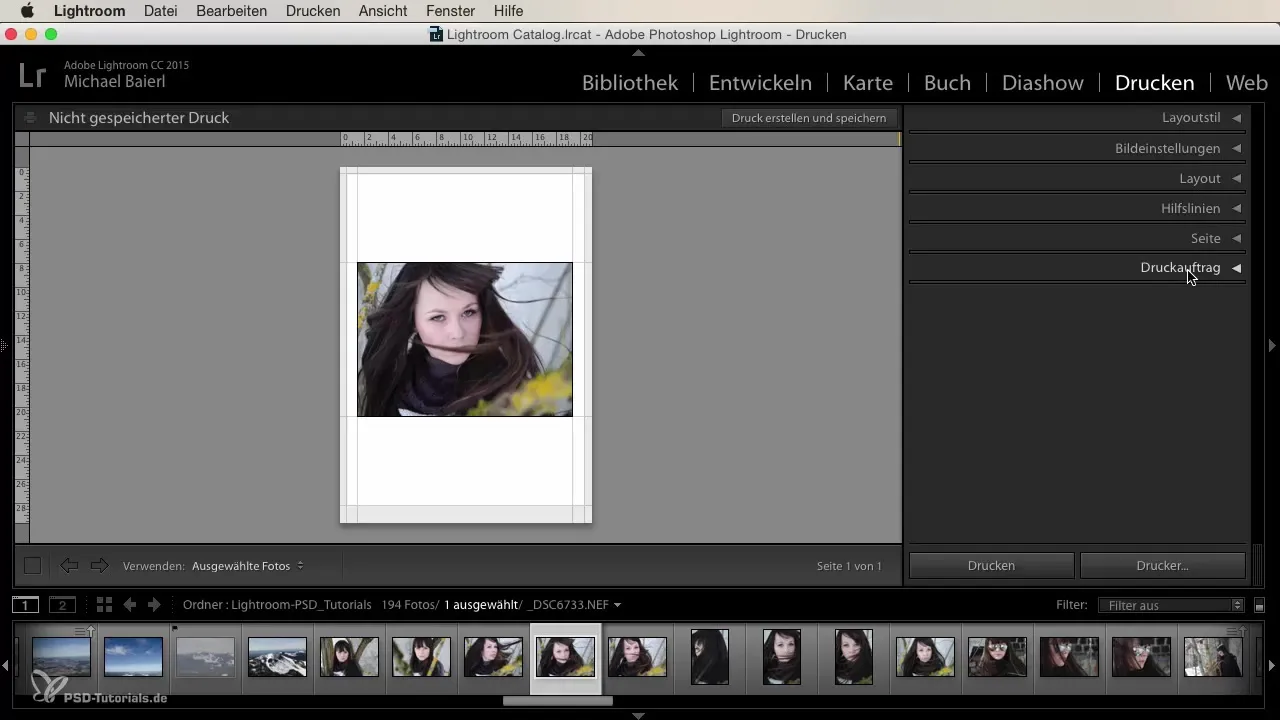
Kui lood pildipaketti, saad seadistada piltide arvu, iga pildi suuruse ja nende paigutuse. See valik on eriti kasulik peretrükkide puhul, kus vajad erinevaid suurusi erinevateks kasutusteks. Pea meeles kasutada juhendavaid jooni ja ruudustiku põhiseid suundi, et paigutada pildid täpselt.
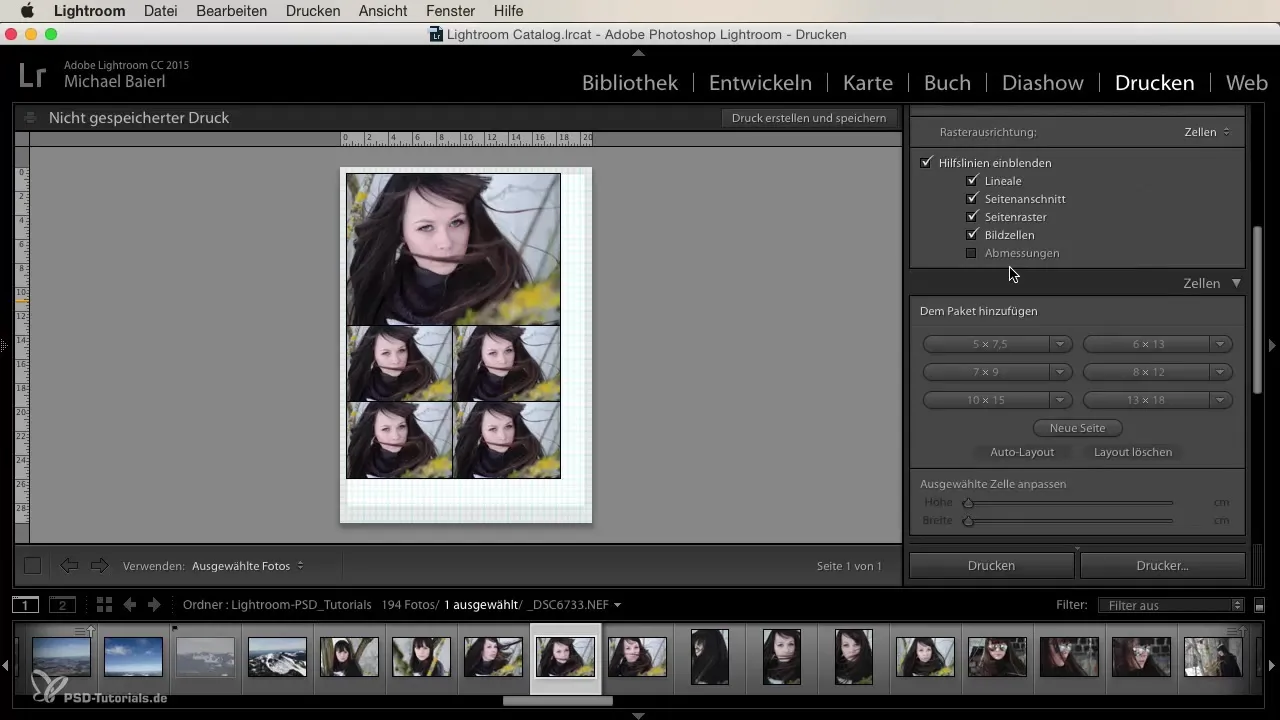
Pildi kohandamine
Trükidialoogis on sul võimalus muuta pildiseadeid. Sa võid otsustada, kas pilt peab täitma antud raami või mitte. Samuti on võimalus pilt skaleerida või raami lisada. Näiteks võid lisada musta 1-punktise joone, et luua pildi ümber elegantne raam.
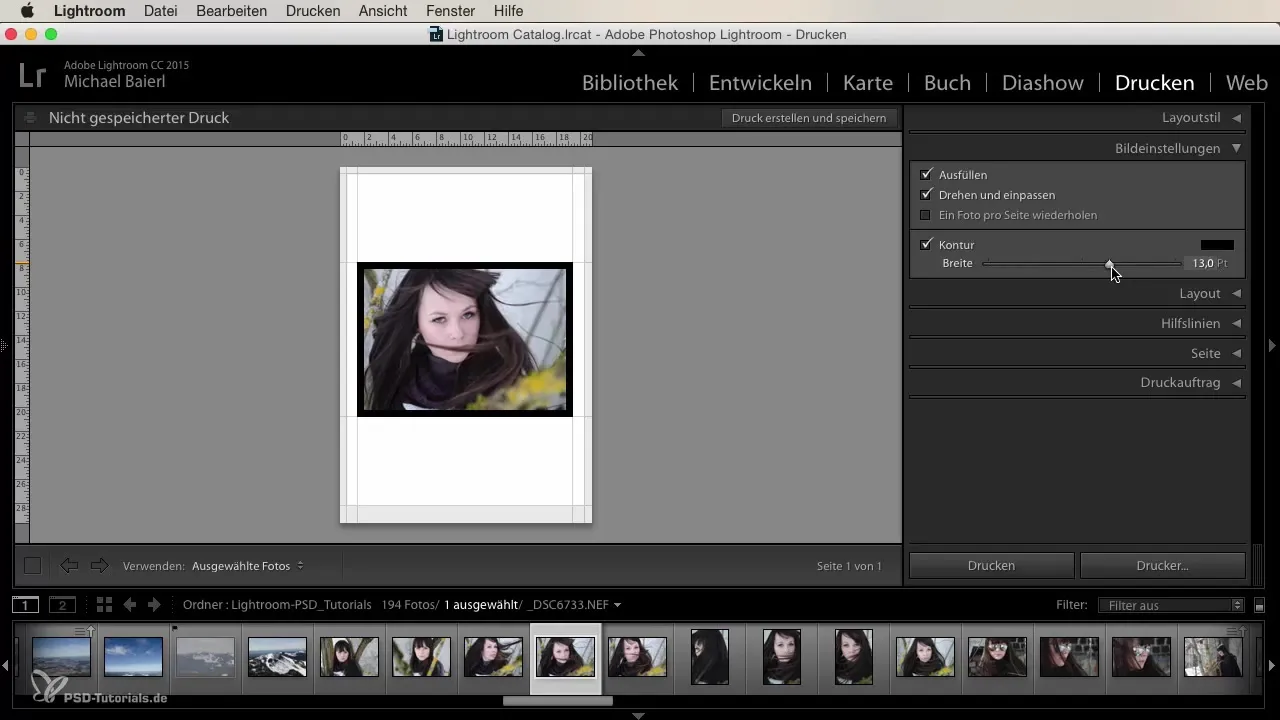
Teine oluline aspekt on ääre seadistused. Mõned printerid on trükimarginaalide osas piirangutega, mis tähendab, et pead neid arvesse võtma formaadi seadistamisel. Sa saad äärearvu lihtsalt kohandada, nii et sinu pilt sobib ideaalselt paberile.
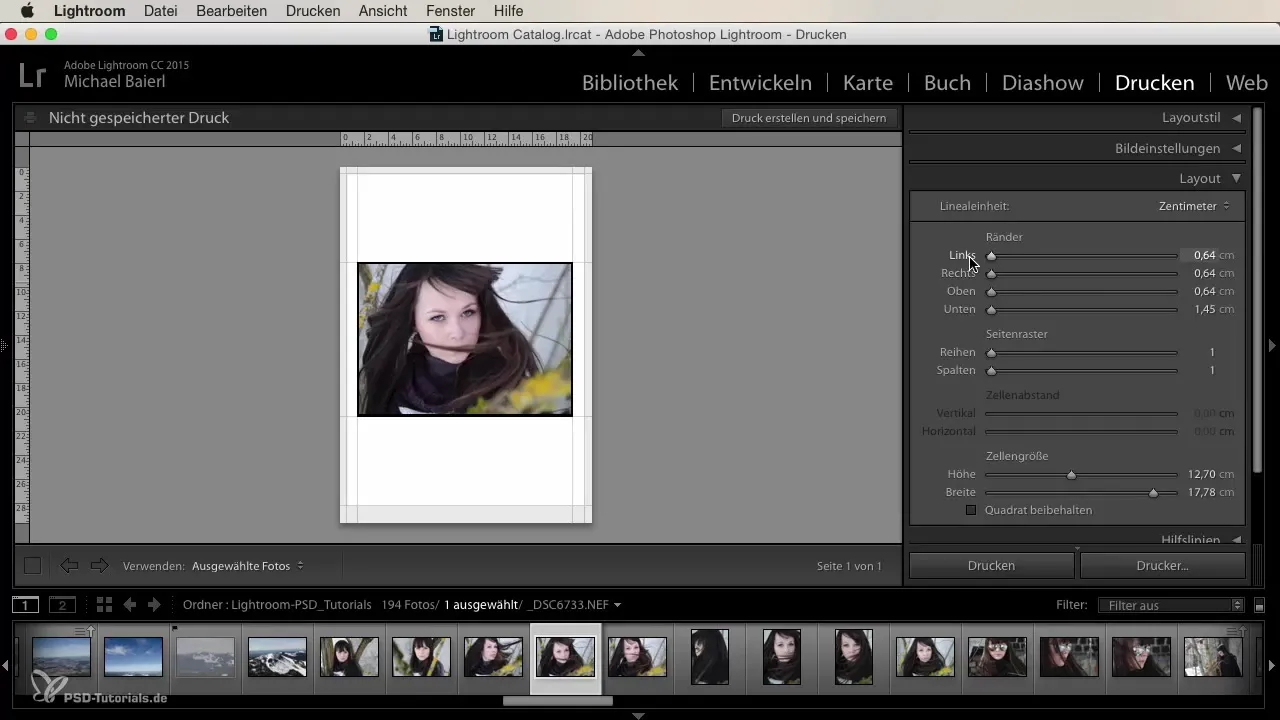
Lisa juhendavad jooned ja vesimärgid
Juhendavad jooned aitavad sul oma pilte paremini paigutada. Vastavalt oma eelistustele saad need aktiveerida või deaktiveerida. Oma piltidele isikliku puudutuse andmiseks saad lisada ka vesimärgi. Sul on valida, kas kasutad lihtsalt teksti või lisad logo või pildi.
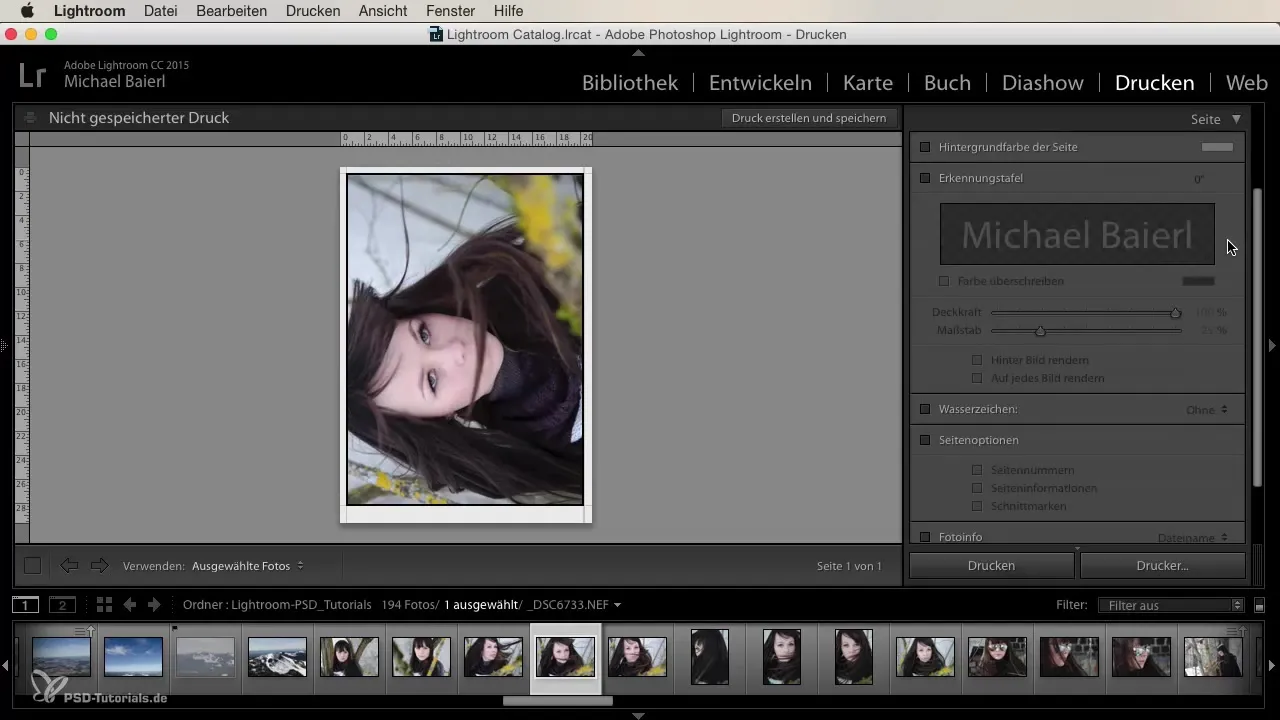
Vesimärgi jaoks saad kohandada fonti ja läbipaistvust, et see oleks peen või silmatorkav. See on eriti oluline, kui avaldad oma töid veebis, et kaitsta autorluse õigust.
Seadista trükihange
Enne trükihanke saatmist on mõned olulised punktid, mida arvesse võtta. Esiteks vali õige meediatüüp – matte või läikiv paber – ja teravuse seadistus, kus ma eelistan tavaliselt vaikeseadistust.
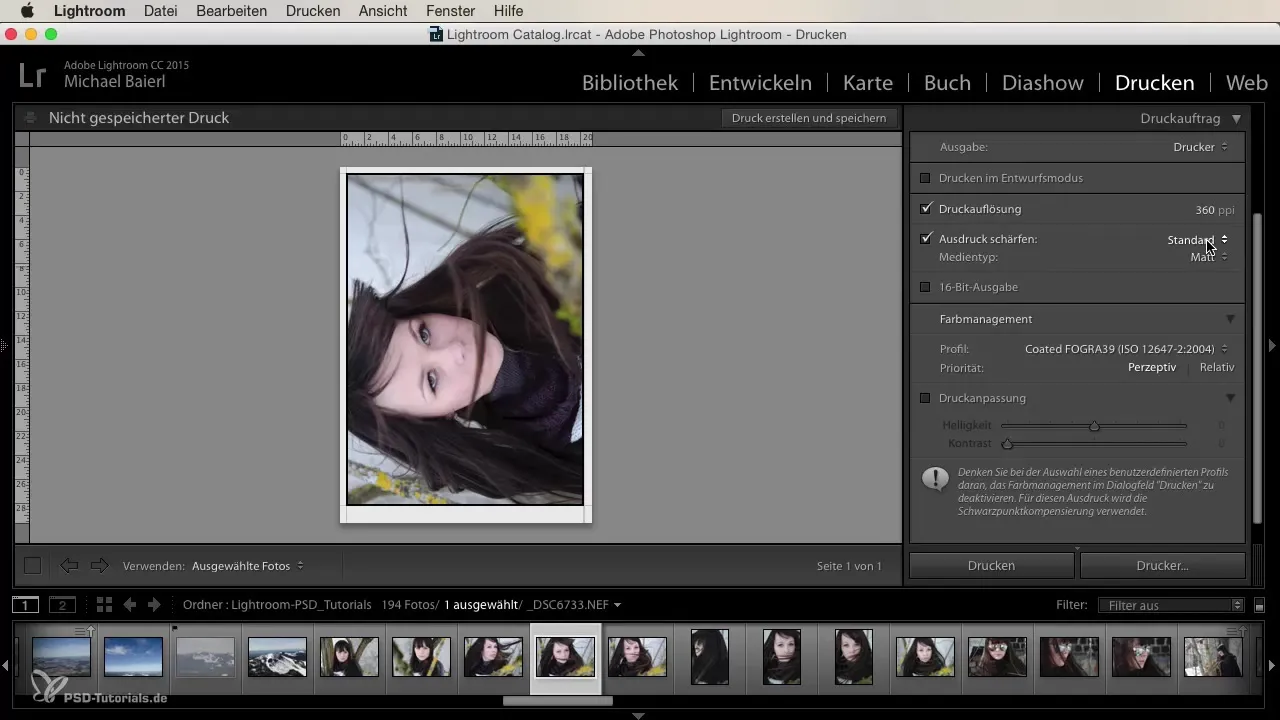
Trükkimislahendus on oluline tegur. Soovitan valida kõrge lahutuse, näiteks 360 ppi, kui soovid veenduda, et sinu trükid on parima kvaliteediga. Enamiku professionaalsete trükiteenuste jaoks on see soovitatav lahutus.
Ära unusta ka, et tühjendad värviprofiili õigesti seadistama. Üks tuntud CMYK-profiil, nagu ISO Coated Fogra 39, aktsepteerib enamik trükiteenuste pakkujaid ja tagab värviautentsed tulemused.
Kokkuvõte - Trükkimine Lightroomis: samm-sammult juhend algajatele ja edasijõudnuile
Selles juhendis oled õppinud, kuidas kasutada Adobe Lightroomi trükivõimalusi tõhusalt. Alates paigutusstiili valimisest kuni lõplike trükiseadistusteni - nende sammudega annad oma piltidele parima esitluse ja kvaliteedi.
Korduma kippuvad küsimused
Kuidas valin oma piltide jaoks parima paigutusstiili?Parim paigutusstiil sõltub sinu projektist. Üksikpildid sobivad suurepäraselt suurte fotode jaoks, samas kui kontaktkoopiad sobivad paljude väikeste piltide jaoks.
Millist trükilahendust peaksin valima?360 ppi lahutus on enamikule trükihangetele optimaalne, et tagada selge ja detailne väljund.
Kuidas lisada oma trükidele vesimärki?Vesimärgi võid trükidialoogis lisada, valides teksti või logo ning kohandades asukohta ja läbipaistvust.
Mis on ääre seadistamise tähtsus?Ääre seadistamised on olulised, et veenduda, et sinu pilt prinditakse ilma soovimatute ääristeta. Erinevatel printeritel võivad olla erinevad äärte piirid.
Mis vahe on matt ja läikiv paber?Matt paberil on mittepeegelduv viimistlus, samas kui läikiv paber omab peegeldavat pinda. See võib mõjutada värvi intensiivsust ja trüki üldmuljet.


